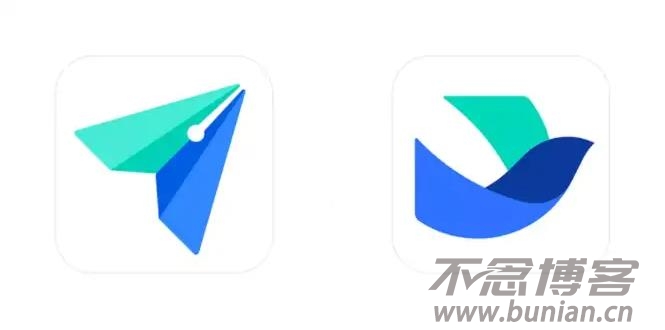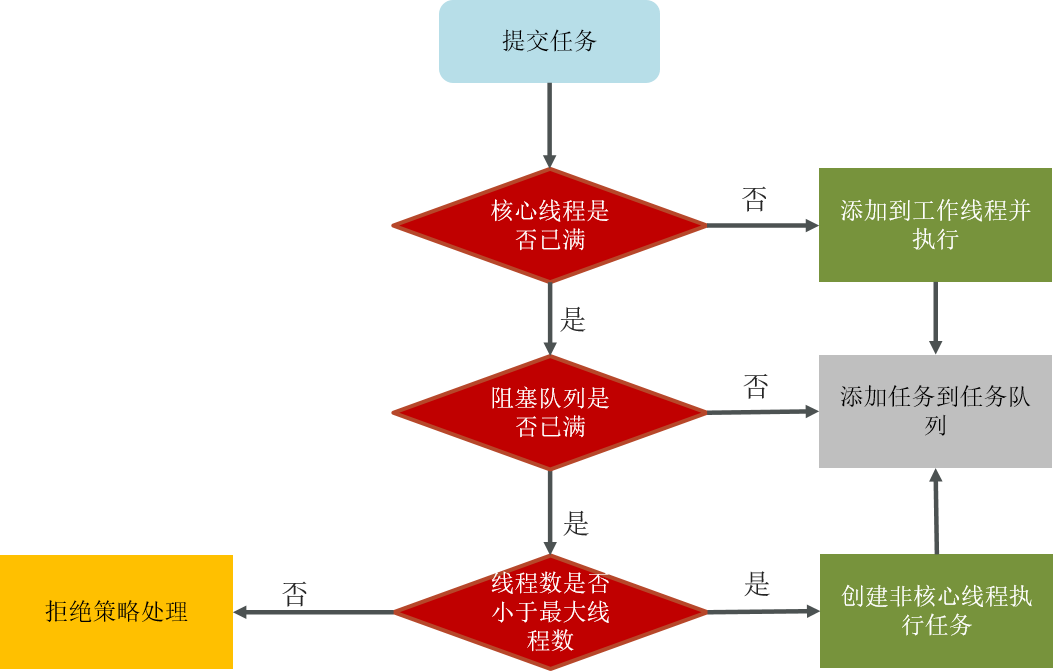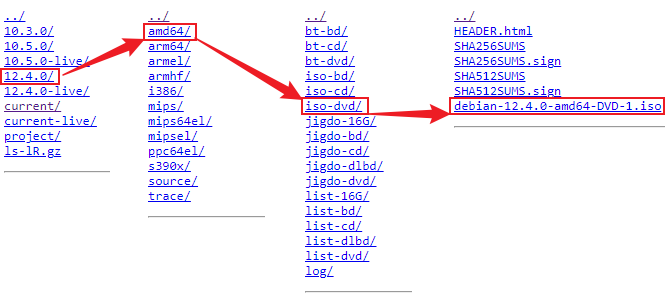本文不念将指导您通过简单的步骤在基于 RHEL 的 Linux 发行版(例如 Fedora、CentOS Stream、Rocky 和 Alma Linux)中重置忘记的root密码。
首先,重新启动系统,然后在引导 grub 菜单中选择您想要引导的内核(通常是第一个选项),然后按键盘上的键。
![Fedora、Rocky等基于RHEL的Linux发行版如何重置忘记的root密码? 图片[1]-Fedora、Rocky等基于RHEL的Linux发行版如何重置忘记的root密码?-不念博客](https://www.bunian.cn/wp-content/uploads/2024/03/640-2-4-1.png)
在下一个屏幕上,您将看到以下内核启动参数,在这里找到以 ro 开头的行并在末尾添加参数 rd.break,如图所示,然后按 Ctrl + x 键。
![Fedora、Rocky等基于RHEL的Linux发行版如何重置忘记的root密码? 图片[2]-Fedora、Rocky等基于RHEL的Linux发行版如何重置忘记的root密码?-不念博客](https://www.bunian.cn/wp-content/uploads/2024/03/640-3-2-1.png)
在下一个屏幕上,您将进入紧急模式,此时按 Enter 键进入 shell 提示符。现在,请确保确认您重新挂载了具有读写权限的 sysroot 目录。默认情况下,它以只读模式安装,指示为 ro。
# mount | grep sysroot![Fedora、Rocky等基于RHEL的Linux发行版如何重置忘记的root密码? 图片[3]-Fedora、Rocky等基于RHEL的Linux发行版如何重置忘记的root密码?-不念博客](https://www.bunian.cn/wp-content/uploads/2024/03/640-4-2-1.png)
现在重新挂载具有读写权限的 sysroot 目录并再次确认权限。
请注意,这次权限已从 ro(只读)更改为 rw(读取和写入),如图所示。
# mount -o remount,rw /sysroot/
# mount | grep sysroot![Fedora、Rocky等基于RHEL的Linux发行版如何重置忘记的root密码? 图片[4]-Fedora、Rocky等基于RHEL的Linux发行版如何重置忘记的root密码?-不念博客](https://www.bunian.cn/wp-content/uploads/2024/03/640-5-3-1.png)
接下来,使用以下命令以读写模式挂载根文件系统。
# chroot /sysroot接下来,使用 passwd 命令用新密码重置 root 密码并确认。
# passwd![Fedora、Rocky等基于RHEL的Linux发行版如何重置忘记的root密码? 图片[5]-Fedora、Rocky等基于RHEL的Linux发行版如何重置忘记的root密码?-不念博客](https://www.bunian.cn/wp-content/uploads/2024/03/640-6-2-1.png)
至此,您已经成功重置 root 用户密码。唯一剩下的部分是使用准确的 SELinux 上下文重新标记所有文件。
# touch /.autorelabel![Fedora、Rocky等基于RHEL的Linux发行版如何重置忘记的root密码? 图片[6]-Fedora、Rocky等基于RHEL的Linux发行版如何重置忘记的root密码?-不念博客](https://www.bunian.cn/wp-content/uploads/2024/03/5e3ceebf-9179-451f-891e-216461b175ea.png)
最后,输入 exit 并注销以启动 SELinux 重新标记过程。
![Fedora、Rocky等基于RHEL的Linux发行版如何重置忘记的root密码? 图片[7]-Fedora、Rocky等基于RHEL的Linux发行版如何重置忘记的root密码?-不念博客](https://www.bunian.cn/wp-content/uploads/2024/03/640-7-2-1.png)
这通常需要几分钟,完成后,系统将重新启动并提示您使用新密码以 root 用户身份登录。
![Fedora、Rocky等基于RHEL的Linux发行版如何重置忘记的root密码? 图片[8]-Fedora、Rocky等基于RHEL的Linux发行版如何重置忘记的root密码?-不念博客](https://www.bunian.cn/wp-content/uploads/2024/03/640-8-1-1.png)
在基于RedHat的Linux发行版中重置忘记的root密码是一个相对简单的过程,涉及在引导期间访问系统、修改内核参数以及使用特定命令重置密码。
© 版权声明
本站文章由不念博客原创,未经允许严禁转载!
THE END